
Ultimo aggiornamento il

Se stai usando il flash, le foto dell'iPhone a volte possono dare ai tuoi soggetti occhi rossi luminosi. Scopri come correggere l'effetto occhi rossi su iPhone.
Stai passando una fantastica serata fuori. Vuoi catturare il momento, quindi estrai il tuo iPhone e fai uno scatto. È la foto perfetta dei tuoi amici, ma per un problema evidente: entrambi i tuoi amici hanno occhi rosso fuoco che li fanno sembrare posseduti.
La buona notizia è che è possibile risolvere questo problema sul tuo iPhone. Funzionerà su qualsiasi foto, anche se dovrai utilizzare una soluzione alternativa per le immagini che non sono state scattate con il flash.
Ecco come correggere l'effetto occhi rossi su iPhone.
Come correggere l'effetto occhi rossi su una foto di iPhone scattata con Flash
Lo strumento di correzione occhi rossi su iPhone viene visualizzato solo quando modifichi le foto scattate con il flash. Questo per lo più ha senso poiché il flash è la principale causa di occhi rossi, sebbene possano verificarsi occhi rossi anche se non si utilizza il flash.
Per correggere l'effetto occhi rossi sulle foto di iPhone scattate con il flash:
- Apri il Fotografie app e trova la foto che desideri correggere.
- Rubinetto Modificare nell'angolo in alto a destra dello schermo.
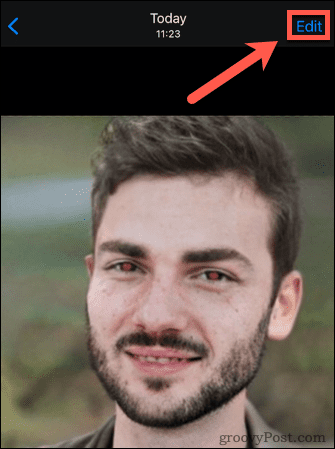
- Toccare il Occhi rossi attrezzo. Se non viene visualizzato, la foto non è stata scattata sul telefono utilizzando il flash. Vedere la sezione successiva per come risolvere questo problema.
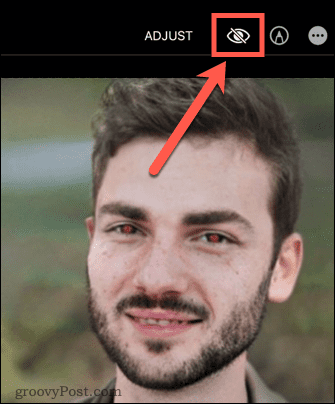
- Vedrai un'istruzione per toccare ogni occhi rossi.
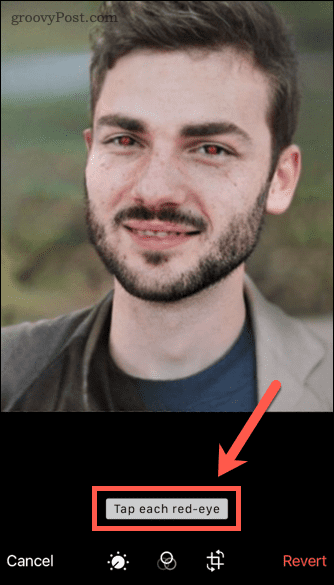
- Tocca uno degli occhi e dovrebbe diventare nero. Se sei impreciso, potresti ricevere un messaggio che indica che non è stato possibile trovare l'effetto occhi rossi. Riprova finché l'occhio non diventa nero.
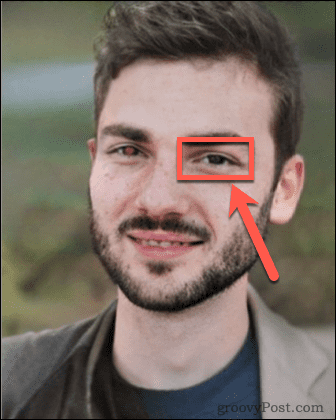
- Ripeti per l'altro occhio.
- Quando hai finito, tocca Fatto per salvare le modifiche.
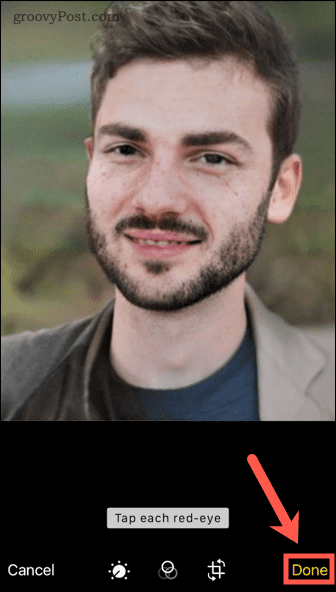
Come correggere l'effetto occhi rossi su qualsiasi foto
Se la tua foto non è stata scattata sul tuo iPhone con il flash acceso, non vedrai il Occhi rossi strumento nella barra degli strumenti di modifica. Tuttavia, esiste un modo per aggirare questo problema; se fai uno screenshot della tua foto, il Occhi rossi lo strumento apparirà per lo screenshot.
Per acquisire uno screenshot di una foto su iPhone:
- Avvia il Fotografie app e apri la foto di cui desideri eseguire lo screenshot.
- Su un iPhone con un pulsante Home, premi contemporaneamente il pulsante superiore o laterale e il pulsante Home.
- Su un iPhone con Face ID, premi contemporaneamente il pulsante laterale e il pulsante di aumento del volume.
- Vedrai apparire una miniatura del tuo screenshot nella parte inferiore sinistra dello schermo.
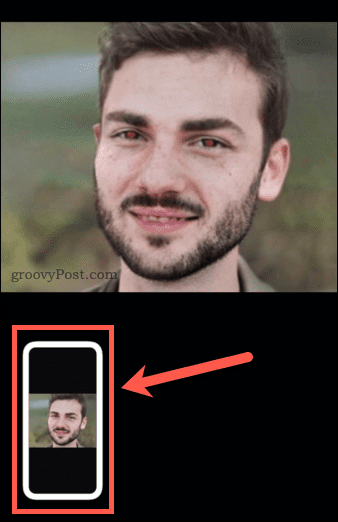
- Tocca la miniatura per modificare lo screenshot.
- Tocca e tieni premuta una delle maniglie sul bordo dello screenshot.
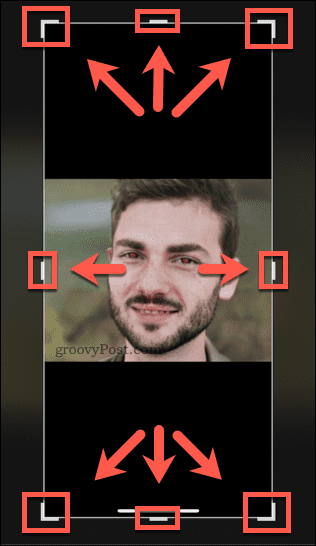
- Trascina i bordi finché non sono stretti attorno all'immagine.
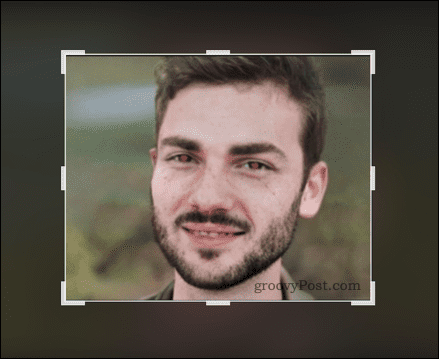
- Rubinetto Fatto.
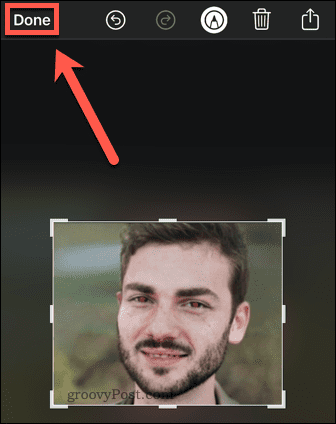
- Rubinetto Salva in foto per salvare lo screenshot sul rullino fotografico.
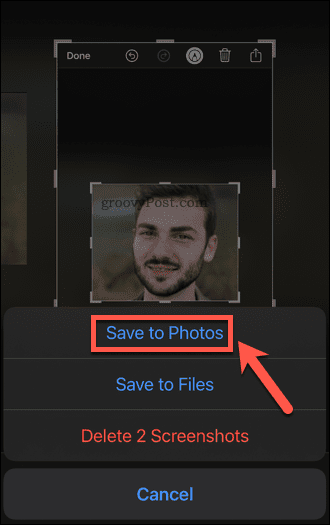
- Apri l'immagine e tocca Modificare.
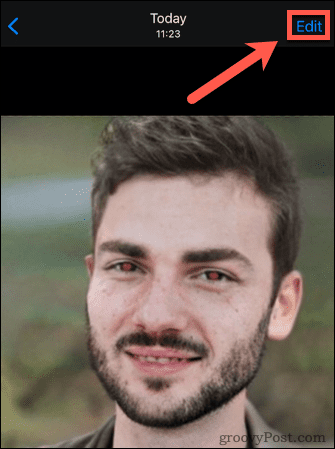
- Ora dovresti vedere il Occhi rossi attrezzo.
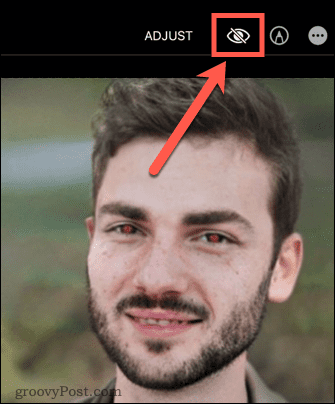
- Segui i passaggi nella sezione precedente per correggere l'effetto occhi rossi sull'immagine.
Migliora le foto del tuo iPhone
Sapere come correggere l'effetto occhi rossi su iPhone è solo un modo per migliorare le foto del tuo iPhone.
Imparare alcuni suggerimenti per scattare le migliori foto su iPhone può assicurarti che non sia necessario apportare modifiche alle tue foto così spesso. Durante la modifica delle foto, ci sono alcune funzionalità di cui potresti non essere a conoscenza. Ad esempio, puoi disegna sulle foto del tuo iPhone o anche unire le immagini. È anche possibile crea foto a lunga esposizione su iPhone.
Come trovare il codice Product Key di Windows 11
Se è necessario trasferire il codice Product Key di Windows 11 o semplicemente per eseguire un'installazione pulita del sistema operativo,...
Come cancellare la cache di Google Chrome, i cookie e la cronologia di navigazione
Chrome fa un ottimo lavoro nel memorizzare la cronologia di navigazione, la cache e i cookie per ottimizzare le prestazioni del browser online. Ecco come...
Abbinamento dei prezzi in negozio: come ottenere i prezzi online durante gli acquisti nel negozio
Acquistare in negozio non significa dover pagare prezzi più alti. Grazie alle garanzie di abbinamento dei prezzi, puoi ottenere sconti online mentre fai acquisti a...
Come regalare un abbonamento Disney Plus con una carta regalo digitale
Se ti sei divertito con Disney Plus e vuoi condividerlo con altri, ecco come acquistare un abbonamento Disney+ Gift per...
